آموزش گذاشتن استوری در واتساپ
فهرست مطالب
- مراحل گذاشتن استوری در واتساپ
- 1. باز کردن واتساپ
- 2. رفتن به بخش “وضعیت”
- 3. انتخاب عکس یا ویدئو
- 4. افزودن متن یا استیکر
- 5. انتشار استوری
- روش حذف استوری در واتساپ
- 1. باز کردن واتساپ
- 2. رفتن به بخش “وضعیت”
- 3. مشاهده استوری های منتشر شده
- 4. حذف استوری
- نحوه مخفی کردن استوری در واتساپ
- 1. باز کردن واتساپ
- 2. رفتن به بخش “وضعیت”
- 3. انتخاب عکس یا ویدئو
- 4. انتخاب گزینه “حالت ناپدید”
- 5. انتخاب مخاطبان
- نوشتن متن در استوری واتساپ
- مراحل نوشتن متن در استوری واتساپ
- 1. باز کردن واتساپ
- 2. رفتن به بخش “وضعیت”
- 3. انتخاب گزینه “متن”
- 4. ویرایش متن
- 5. انتشار استوری
- قابلیت استوری صوتی در واتساپ
- چه عکس هایی برای استوری واتساپ مناسب هستند؟
- 1. عکسهای واضح و با کیفیت:
- 2. عکس هایی با تأثیر زیبا:
- 3. عکس هایی با پیام و مضمون:
- 4. عکس هایی با تأثیرات و فیلترهای جذاب:
در این مقاله می خواهیم در مورد آموزش گذاشتن استوری در واتساپ با شما صحبت کنیم. گذاشتن استوری در واتساپ، یکی از روش های ارتباطی جدید و مدرن میان کاربران این پلتفرم است. با استفاده از استوری در واتساپ، می توانید با دوستان و آشنایان خود ارتباط برقرار کرده و در رابطه با یک موضوع خاص نظر آنها را بپرسید. به اشتراک گذاری تجربیات و خاطرات شما از طریق استوری واتساپ، علاوه بر شما برای دوستان تان نیز می تواند جذاب باشد. اگر شما یک کسب و کار دارید، می توانید با استفاده از استوری در واتساپ، تبلیغات مربوط به محصولات و خدمات خود را به راحتی بین مخاطبان هدف منتشر کنید؛ از این طریق با جذب مشتریان جدید می توانید روند افزایش شناخت برند خود را آسان تر کنید.
همچنین بخوانید: تبلیغات در واتساپ و
مراحل گذاشتن استوری در واتساپ

پیشنهاد ویژه: پروکسی واتساپ
برای گذاشتن استوری در واتساپ، تنها کافیست مراحل زیر را دنبال کنید:
1. باز کردن واتساپ
ابتدا اپلیکیشن واتساپ را باز کنید.
2. رفتن به بخش “وضعیت”
در پایین صفحه، گزینه “وضعیت” را انتخاب کنید.
3. انتخاب عکس یا ویدئو
در صفحه وضعیت، گزینه “مشاهده همه” را انتخاب کنید و سپس گزینه “اضافه کردن وضعیت جدید” را بزنید. در این مرحله، می توانید عکس یا ویدئویی را که می خواهید به عنوان استوری قرار دهید، انتخاب کنید.
4. افزودن متن یا استیکر
بعد از انتخاب عکس یا ویدئو، می توانید متن یا استیکری که می خواهید را به استوری تان اضافه کنید.
5. انتشار استوری
پس از تکمیل و ویرایش استوری، روی گزینه “ارسال” ضربه بزنید تا استوری شما در وضعیت واتساپ منتشر شود.
در رابطه با آموزش گذاشتن استوری در واتساپ باید به این مورد توجه داشته باشید که استوری های شما در واتساپ به مدت 24 ساعت قابل مشاهده است و پس از آن به صورت خودکار حذف می شوند.
روش حذف استوری در واتساپ

همچنین بخوانید: چگونه تماس های واتساپ را ضبط کنیم؟
برای حذف یک استوری در واتساپ، باید مراحل زیر را اجرا کنید:
1. باز کردن واتساپ
ابتدا اپلیکیشن واتساپ را باز کنید.
2. رفتن به بخش “وضعیت”
در پایین صفحه، گزینه “وضعیت” را انتخاب کنید.
3. مشاهده استوری های منتشر شده
در بخش وضعیت می توانید، استوری هایی که منتشر کردهاید را مشاهده کنید.
4. حذف استوری
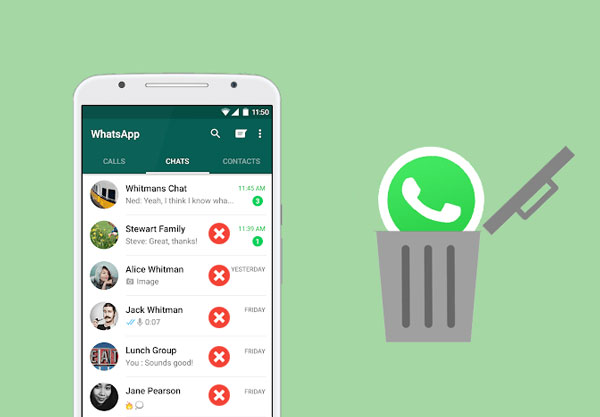
پیشنهاد مطالعه: ذخیره فایل صوتی در واتساپ
برای حذف یک استوری، باید چند ثانیه روی آن استوری تپ کنید و سپس گزینه “حذف” را انتخاب نمایید. در صورتی که می خواهید تمامی استوری های خود را حذف کنید، می توانید به قسمت تنظیمات واتساپ رفته و در قسمت “حریم خصوصی”، گزینه “حذف تمام وضعیت ها” را انتخاب کنید.
در رابطه با آموزش گذاشتن استوری در واتساپ باید توجه داشته باشید که پس از حذف یک استوری، آن استوری دیگر برای مخاطبان قابل مشاهده نخواهد بود و اگر استوری را در ۲۴ ساعت گذشته منتشر کردهاید، پس از این مدت به صورت خودکار حذف خواهد شد.
نحوه مخفی کردن استوری در واتساپ

در ادامه آموزش گذاشتن استوری در واتساپ می خواهیم در خصوص نحوه مخفی کردن استوری در واتساپ مطالبی بیان کنیم. برای مخفی کردن یک استوری در واتساپ (آموزش ایجاد سکرت چت در واتساپ) می توانید از قابلیت “حالت ناپدید” استفاده کنید. در این حالت، شما می توانید استوری خود را برای برخی از مخاطبان واتساپ خود مخفی کنید. برای استفاده از این ویژگی، مراحل زیر را دنبال کنید:
1. باز کردن واتساپ
ابتدا اپلیکیشن واتساپ را باز کنید.
2. رفتن به بخش “وضعیت”
در پایین صفحه، گزینه “وضعیت” را انتخاب کنید.
3. انتخاب عکس یا ویدئو
در صفحه وضعیت، گزینه “مشاهده همه” را انتخاب کنید و سپس گزینه “اضافه کردن وضعیت جدید” را بزنید. در این مرحله، می توانید عکس یا ویدئویی را که می خواهید به عنوان استوری قرار دهید، انتخاب کنید.
4. انتخاب گزینه “حالت ناپدید”
پس از انتخاب عکس یا ویدئو، گزینه “حالت ناپدید” را انتخاب کنید. بیشتر بخوانید: واتساپ بیزینس چیست؟
5. انتخاب مخاطبان
در این مرحله، می توانید مخاطبانی را که می خواهید استوری شما برای آن ها مخفی باشد، انتخاب کنید. برای این کار، باید گزینه “اضافه کردن” را انتخاب کرده و مخاطبان موردنظر خود را انتخاب کنید.
6. انتشار استوری
پس از تنظیمات حریم خصوصی استوری، گزینه “ارسال” را انتخاب کنید تا استوری شما در وضعیت واتساپ منتشر شود.
نکته: مشاهده آمار ویو استوری در واتساپ، لطفاً به بخش "وضعیت من" (My status) مراجعه نمایید. در این قسمت، آمار دقیق بازدیدکنندگان استوریتان به صورت عددی ارائه شده است.
نوشتن متن در استوری واتساپ
برای نوشتن متن در استوری واتساپ، می توانید از ابزارهای موجود در واتساپ برای ویرایش و تزئین محتوای خود استفاده کنید. در ادامه این مقاله که به آموزش گذاشتن استوری در واتساپ اختصاص دارد، مراحل نوشتن متن در استوری توضیح داده شده است.
مراحل نوشتن متن در استوری واتساپ

جهت نوشتن متن در استوری باید مراحل زیر را دنبال کنید:
1. باز کردن واتساپ
ابتدا اپلیکیشن واتساپ را باز کنید.
2. رفتن به بخش “وضعیت”
در پایین صفحه، گزینه “وضعیت” را انتخاب کنید.
3. انتخاب گزینه “متن”
در قسمت وضعیت، گزینه “متن” را انتخاب کنید.
4. ویرایش متن
در این مرحله، می توانید متن موردنظر خود را تایپ کنید و از ابزارهای موجود، مانند اندازه و رنگ فونت، استفاده کنید. همچنین می توانید از شکلک ها و استیکرهای موجود نیز استفاده کنید.
5. انتشار استوری
در آخرین مرحله از آموزش گذاشتن استوری در واتساپ، پس از ویرایش متن، روی گزینه “ارسال” کلیک کنید تا استوری شما در وضعیت واتساپ منتشر شود.
قابلیت استوری صوتی در واتساپ
واتساپ اخیراً ویژگی نوینی را به بخش استوری خود افزوده است که به کاربران امکان میدهد تا پیامهای صوتی کوتاه را به عنوان وضعیت خود به اشتراک بگذارند. این قابلیت، روش جدیدی برای بیان احساسات، افکار و یا انتقال اطلاعات به مخاطبان فراهم میکند.
برای اطالاعات بیشتر میتوانید به مقاله آموزش قرار دادن ویس در استوری واتساپ مراجعه کنید.

چه عکس هایی برای استوری واتساپ مناسب هستند؟
استوری در واتساپ، یکی از روش های مدرن و جذاب برای به اشتراک گذاری لحظات خاص و ارتباط با دوستان و آشنایان است. آموزش گذاشتن استوری در واتساپ به شما کمک می کند تا به خوبی با صفر تا صد گذاشتن استوری در این اپلیکیشن آشنا شوید. برای انتشار عکس در استوری واتساپ، بهتر است تصاویری را انتخاب کنید که با موضوع و پیامی که قصد دارید منتشر کنید، سازگاری داشته باشند.
در ادامه به برخی از نکاتی که باید در انتخاب عکس برای استوری واتساپ در نظر داشته باشید، اشاره می کنیم:
1. عکسهای واضح و با کیفیت:
عکس های واضح و با کیفیت بیشترین تأثیر را در استوری شما خواهند داشت. بهتر است عکس هایی با رزولوشن بالا و با جزئیات دقیق انتخاب کنید.
2. عکس هایی با تأثیر زیبا:
تصاویر با تمرکز روی رنگ، نور، طرح و خلاقیت می توانند استوری شما را جذاب تر کنند. این عکس ها می توانند شامل مناظر طبیعی، طراحی های بصری و یا عکس های خاص باشند.
3. عکس هایی با پیام و مضمون:
با انتخاب عکس هایی که پیام و مضمون خاصی دارند، می توانید توجه مخاطبان خود را جلب کنید و با آن ها در مورد یک موضوع خاص بحث کنید.
4. عکس هایی با تأثیرات و فیلترهای جذاب:
با استفاده از فیلترهای موجود در بخش ویرایش واتساپ، می توانید تصاویر خود را جذاب تر کنید و ظاهری متفاوت به استوری خود ببخشید.
همچنین بخوانید آموزش بکاپ گرفتن از واتساپ
نتیجه گیری
قابلیت استاتوس واتس اپ، امکان اشتراکگذاری لحظات و محتواهای بصری را برای کاربران فراهم آورده است. در این نوشتار، ضمن معرفی اجمالی این ویژگی پرکاربرد، به تشریح روش ایجاد استاتوس و بررسی قابلیتهای نوین افزوده شده به آن پرداخته شده است.
پیشنهاد میکنیم این مقالات را هم بخوانید
سوالات متداول
1. چگونه می توانم در واتساپ، استوری ایجاد کنم؟
در آموزش گذاشتن استوری در واتساپ توضیح داده شد که برای ایجاد استوری در واتساپ، ابتدا باید ورودی “وضعیت” را باز کنید و سپس روی دکمه “ایجاد وضعیت جدید” کلیک کنید. سپس می توانید یک عکس یا ویدئو را انتخاب کنید و متن، استیکر و فیلتر اضافه کنید. پس از ذخیره وضعیت جدید، می توانید آن را منتشر کنید.
2. چگونه می توانم استوری های دوستان خود را در واتساپ مشاهده کنم؟
برای مشاهده استوری های دوستان خود در واتساپ، باید به بخش “وضعیت” رفته و استوری دوستان خود را انتخاب کنید. شما می توانید همه استوریهای دوستان خود را در اینجا ببینید و به آنها پاسخ دهید.
3. آیا می توانم استوری های خود را در واتساپ ذخیره کنم؟
بله، شما می توانید استوریهای خود را در واتساپ ذخیره کنید. برای این کار، پس از انتشار وضعیت، روی گزینه “ذخیره” کلیک کنید. جهت کسب اطلاعات بیشتر باید به دقت مقاله آموزش گذاشتن استوری در واتساپ را مطالعه کنید.
نظر دهید







